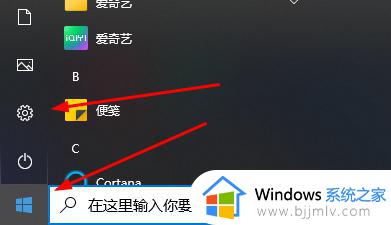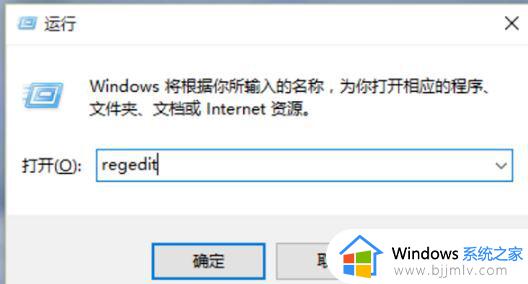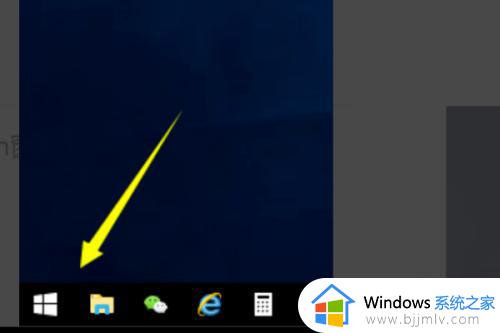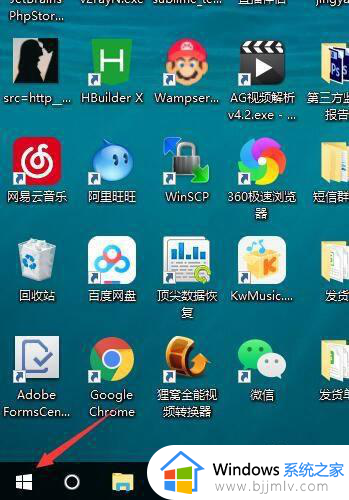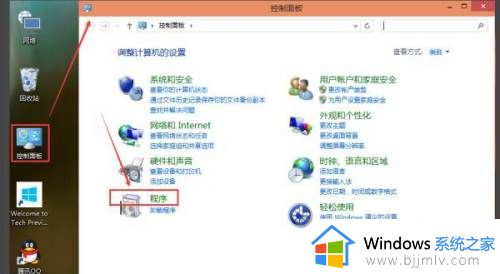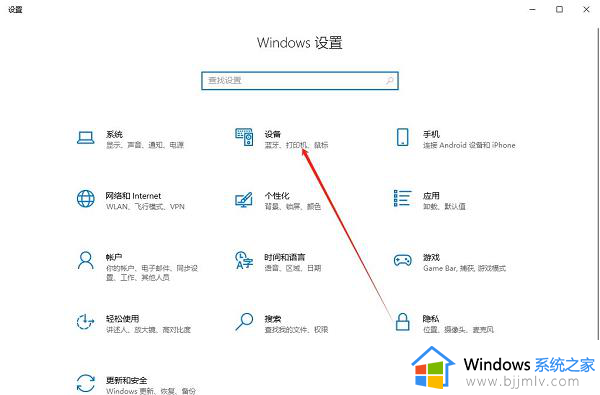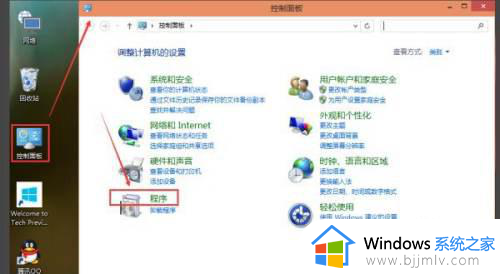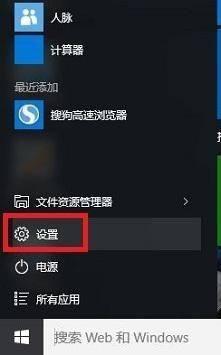win10文件查看默认设置在哪里 win10如何设置文件默认查看方式
电脑中的文件查看方式都是系统默认设置好的,不过我们也可以根据自己的需求来进行设置,只是有很多win10系统用户并不知道文件查看默认设置在哪里吧,其实也不会难找到,有想要设置的用户们可以跟随着笔者一起来看看win10设置文件默认查看方式的详细方法吧。
方法如下:
1、首先我们打开系统的文件资源管理器,在他的界面上方找到查看这个选项,如下图中所示,打开查看操作面板。
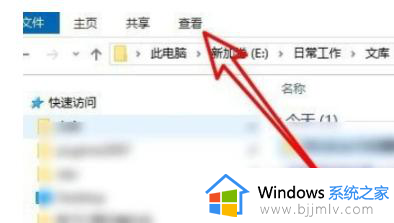
2、接下来在打开的查看操作面板中可以看到有小图标、大图标、列表等多种查看文件的方式,我们点击选择想要设置为默认的那个方式。
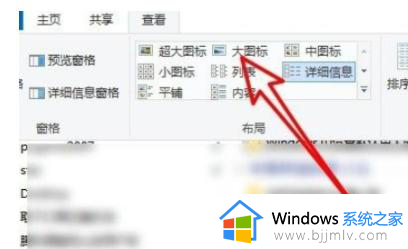
3、点击选择默认的查看方式之后,在右边找到选项图标,点击之后打开文件夹选项界面进行下一步的设置。
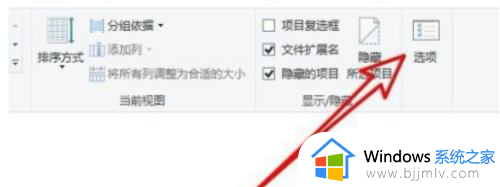
4、打开文件夹选项界面之后,然后我们点击上方的查看选项切换到查看设置界面。
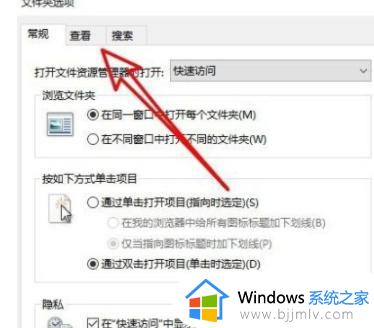
5、最后我们在出现的这个查看界面中,找到“应用到文件夹”这个选项。点击之后可以将设置的查看视图方式应用到所有的文件中。
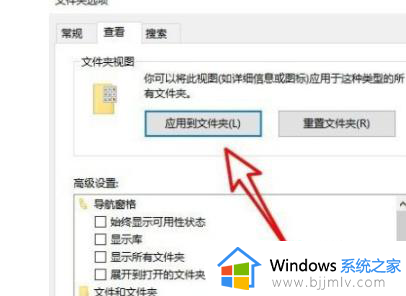
6、点击之后会出现下图所示的一个询问界面,点击其中的“是”这个按钮确认设置即可。
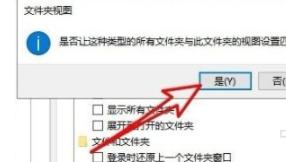
以上便是win10文件查看默认方式的设置方法,有一样需求的用户们可以学习上面的方法来操作,相信可以帮助到大家。